Si plusieurs utilisateurs doivent travailler sur le même calendrier, Outlook vous donne la possibilité de le partager. Mais lorsque vous cliquez sur le bouton "Accepter", un message d'erreur peut s'afficher indiquant qu'Outlook n'a pas pu vous connecter au calendrier partagé. Plus précisément, le message se lit comme suit: «Un problème est survenu lors de la connexion au calendrier partagé. Veuillez demander à la personne qui vous a invité d'envoyer une autre invitation de partage“. Suivez les étapes de dépannage ci-dessous pour résoudre le problème.
Outlook: un problème est survenu lors de la connexion au calendrier partagé
Utiliser Outlook sur un autre système d'exploitation
Vérifiez si vous pouvez accéder au calendrier partagé à l'aide d'Outlook sur le Web ou de l'application Outlook pour macOS et iPhone. Les erreurs et les problèmes affectant Outlook sur Windows n'apparaissent généralement pas sur d'autres systèmes d'exploitation. Si le message d'erreur persiste, passez à l'étape suivante.
Importer le calendrier partagé à partir du répertoire
Si vous utilisez Outlook pour le Web, essayez d'accéder au calendrier partagé à partir du dossier Répertoire. Connectez-vous à votre compte, sélectionnez Calendrier, puis cliquez avec le bouton droit sur Autres calendriers. Sélectionner Ouvrir le calendrier, et allez au Dossier répertoire. Localisez le calendrier partagé que vous souhaitez ouvrir et appuyez sur le Ouvrir bouton.
Alternativement, vous pouvez également vous rendre sur Calendrier et sélectionnez Importer le calendrier. Ensuite, importez le calendrier partagé directement depuis le dossier Répertoire. Utilisez le champ de recherche pour rechercher le compte de messagerie du propriétaire du calendrier.
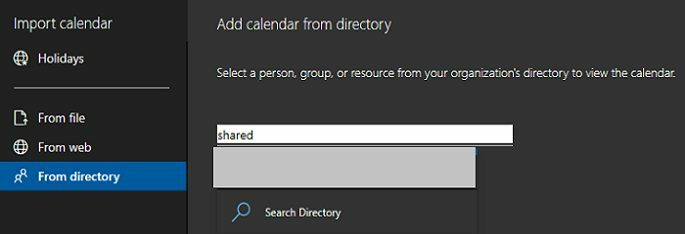
Bureau de mise à jour et de réparation
Installez les dernières mises à jour Office si vous utilisez Outlook dans le cadre de la suite Office.
- Lancez toutes les applications Office et cliquez sur le Fichier menu.
- Ensuite aller à Compte.
- Sélectionner Options de mise à jour.
- Frappez le Mettez à jour maintenant bouton.

Si vous ne pouvez toujours pas accéder au calendrier partagé, réparez vos fichiers Office.
- Lancer Panneau de commande.
- Aller à Programmes.
- Cliquer sur Programmes et fonctionnalités.
- Sélectionnez la suite Office et appuyez sur le Changement bouton.
- Tout d'abord, lancez le Réparation rapide option.
- Ensuite, si le problème persiste, lancez le Réparation en ligne outil.

Créer une boîte aux lettres partagée
Si rien ne fonctionne, créez une boîte aux lettres partagée et utilisez PowerShell pour attribuer les autorisations de calendrier. Les boîtes aux lettres partagées incluent également un calendrier partagé dans lequel plusieurs utilisateurs peuvent ajouter leurs rendez-vous et programmer des activités.
Pour plus d'informations sur la création d'un calendrier partagé, accédez à Page d'assistance de Microsoft. Ou vous pouvez demander à votre administrateur informatique de vous aider à créer le compte de messagerie partagé.
Conclusion
Si Outlook indique qu'un problème est survenu lors de la connexion au calendrier partagé, vérifiez si l'option fonctionne sur Outlook sur le Web. Ensuite, importez le calendrier partagé directement depuis le répertoire Outlook. De plus, mettez à jour et réparez vos fichiers Office. Si le problème persiste, créez une boîte aux lettres partagée avec un calendrier partagé.
Avez-vous réussi à résoudre le problème et à accéder à votre calendrier Outlook partagé? Faites-le nous savoir dans les commentaires ci-dessous.